你可以选择许多音频文件格式,无论是用于创建音乐还是用于共享。其中大多数确保歌曲的文件大小保持较小,并且压缩不会扭曲音频质量。WAV(波形音频文件格式)和 MP3 (MPEG) 是具有不同功能的流行音频格式。虽然 WAV 文件具有更好的音频质量并且通常尺寸较大,但 MP3 更紧凑。毫无疑问,WAV 非常准确,因为它是由 Microsoft 为 Windows 和 Mac 操作系统创建的。但是,大多数用户更喜欢更通用的 MP3 格式,以便与其他用户轻松共享音乐。由于其紧凑的尺寸,它非常适合在小型设备上播放音乐和用于流媒体目的。由于对 MP3 音频格式的偏好,许多用户可能希望将 WAV 转换为 MP3。如果你也想这样做,
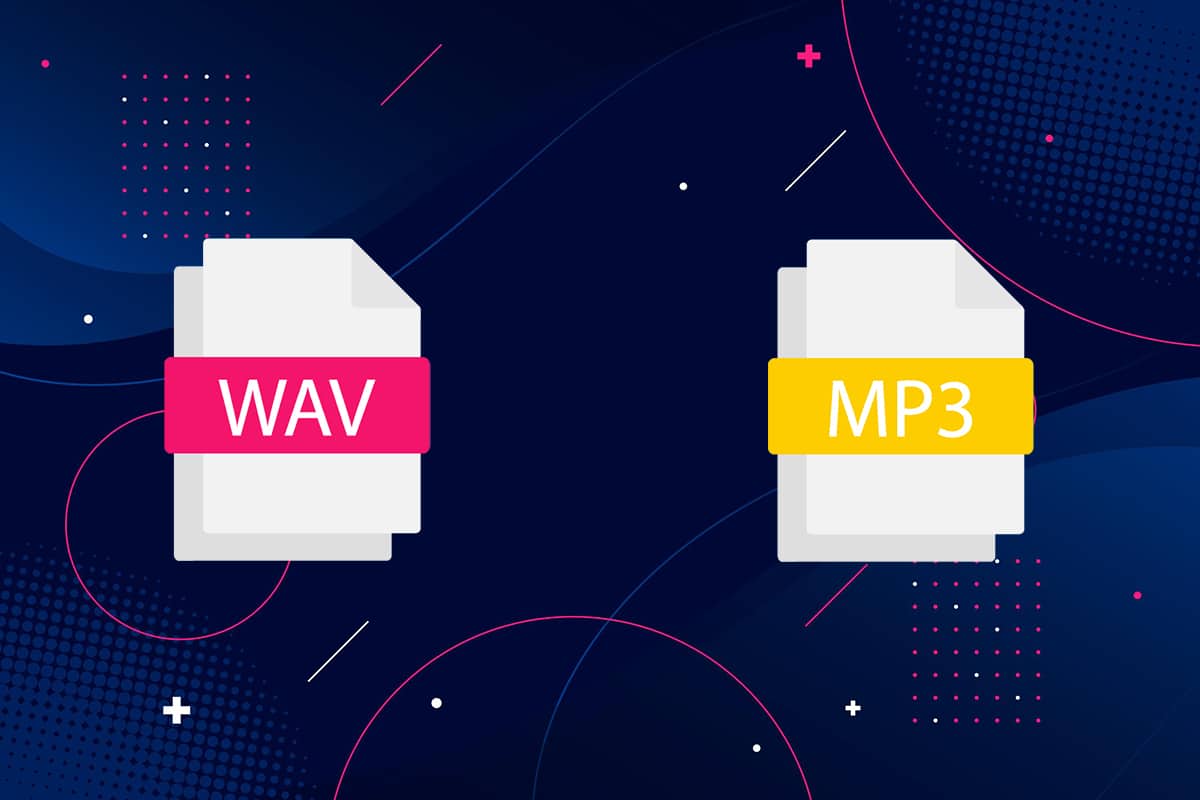
内容目录
- 如何将 WAV 转换为 MP3 Windows 10
- 使用 VLC 媒体播放器进行转换
- 将 WAV 转换为 MP3 iTunes
- 使用在线转换工具进行转换
- 选项 1:使用在线音频转换器
- 选项 2:使用音频在线转换
- 如何在 Android 设备上将 WAV 转换为 MP3
Windows 10 如何将WAV转换为MP3
我们详细介绍了一些简单的方法,你可以按照这些方法在计算机上将 WAP 转换为 MP3 文件格式。
使用 VLC 媒体播放器进行转换
WAV转换为MP3的方法教程:VLC 是一款免费使用的开源多媒体播放器,可让你打开和播放任何文件格式。此外,你可以将给定的音频文件更改为你喜欢的文件格式。按照给定的步骤使用 VLC 媒体播放器将 WAV 转换为 MP3:
1. 启动VLC 媒体播放器并选择标题为媒体的第一个选项卡,如此处所示。
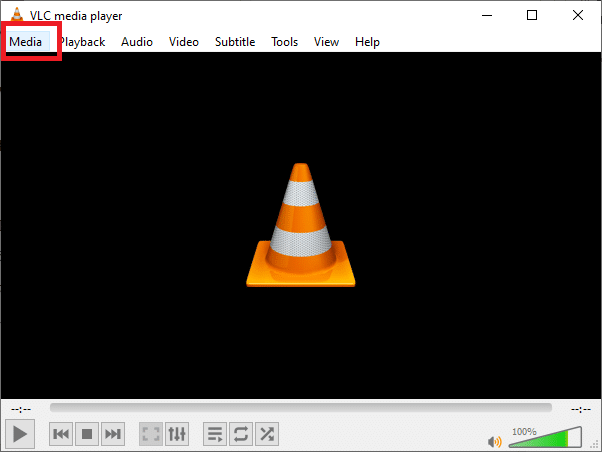
2.从下拉菜单中选择转换/保存选项,突出显示。
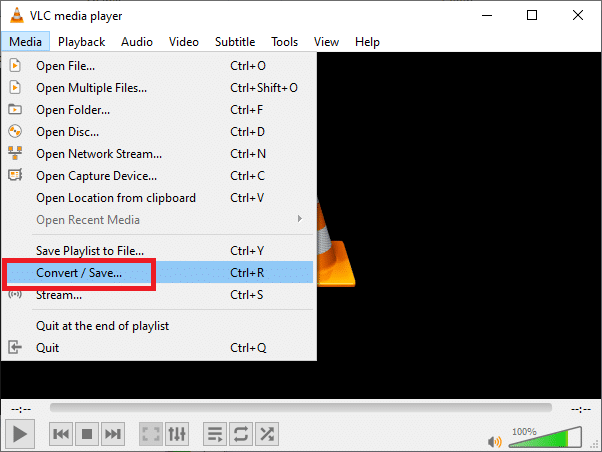
3. 接下来,转到文件选项卡,然后单击+ 添加...按钮,如图所示。
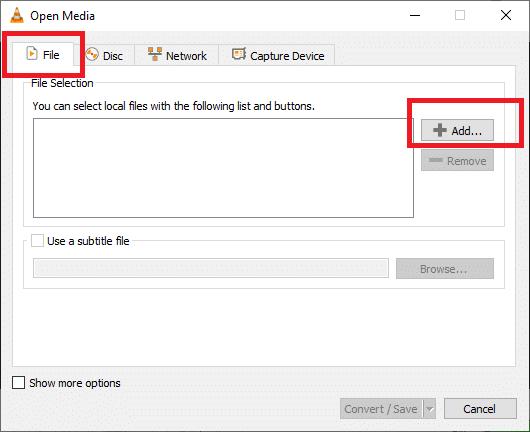
4. 导航到 WAV 文件位置,选择WAV 文件,然后单击打开。
5. 然后,单击屏幕底部的转换/保存选项。
6. 在出现的新窗口中,展开设置类别中的配置文件选项。
7.从下拉列表中选择Audio-MP3 ,如下图所示。
注意:如果你希望访问和修改高级设置,例如音频编解码器、视频编解码器、字幕和更多此类控件, 请单击配置文件旁边的扳手图标。
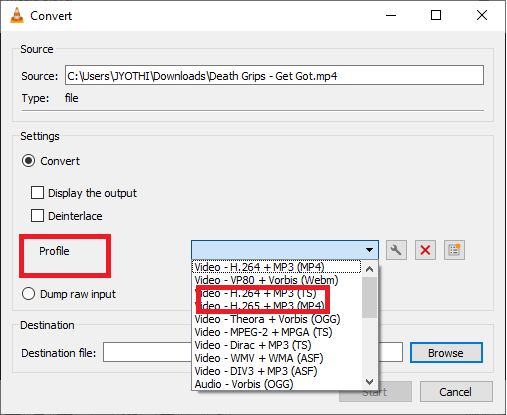
7. 选择MP3后,点击Browse。
8. 选择你希望存储转换文件的位置。当你选择位置时,你会注意到另存为类型选项会自动显示MP3格式。
9. 现在,单击保存,如图所示。
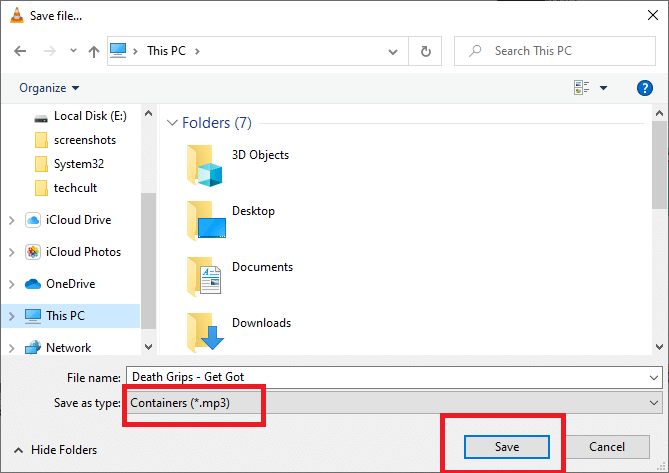
10. 单击开始按钮将 WAV 转换为 MP3 文件。
新的 MP3 文件将生成并保存在选定的位置。
将 WAV 转换为 MP3 iTunes
如何将WAV转换为MP3?如果你是 MAC 用户,那么你可以轻松地使用 iTunes 将你的 WAV 文件转换为 MP3 文件格式。此外,它还可用于在 Windows 系统上转换文件。以下是将 WAV 转换为 MP3 iTunes 的方法:
1.在你的 Windows PC 上下载适用于 Windows 的 iTunes 。
2. 启动iTunes并导航到菜单栏。
3. 单击编辑 > 首选项。
4. 在常规选项卡下,选择导入设置,如图所示。
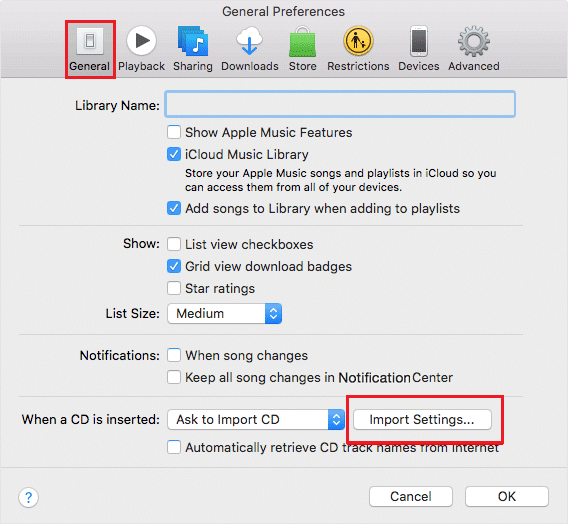
5.从 Import Using 下拉菜单中选择MP3 Encoder ,然后在Setting字段中选择Quality 。
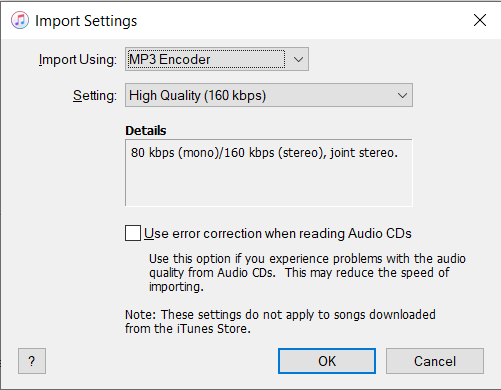
6. 从库中,选择要转换的WAV 文件。
7. 通过单击文件>创建 MP3 版本将 WAV 转换为所述文件的MP3 版本。
此过程通过 Windows 系统上的 iTunes 将 WAV 转换为 MP3。
注意:你可以使用相同的过程将文件转换为 .AAC、.AIFF、.MP4 版本。只需将 MP3 替换为所需的文件格式,然后从给定列表中单击创建 <文件格式> 版本。
使用在线转换工具进行转换
如果你既不想下载转换平台也不想遵循这些漫长的步骤,你可以改用在线转换工具。Windows 和 macOS 用户都可以轻松访问和使用它们。我们列出了两个最好的在线转换网站,你可以按照这些网站将 WAV 文件转换为 MP3。
选项 1:使用在线音频转换器
WAV转换为MP3的方法教程:在线音频转换器是一个流行的音频转换器网站,因为它支持多种音频文件格式。该网站最有用的功能是你可以直接从 Google Drive、Dropbox 甚至通过 URL 链接上传音频文件。该音频转换器平台还为你提供了批量转换的选项。为此,你需要以 ZIP 文件格式上传 WAV 文件。只需按照给定的步骤将 WAV 转换为 MP3:
1. 打开你的网络浏览器并打开在线音频转换器。
2. 单击打开文件从你的 PC、Google Drive、Dropbox 或 URL上传你的WAV 文件。
3. 现在,从网站上的第 2 部分中选择一种MP3文件格式。
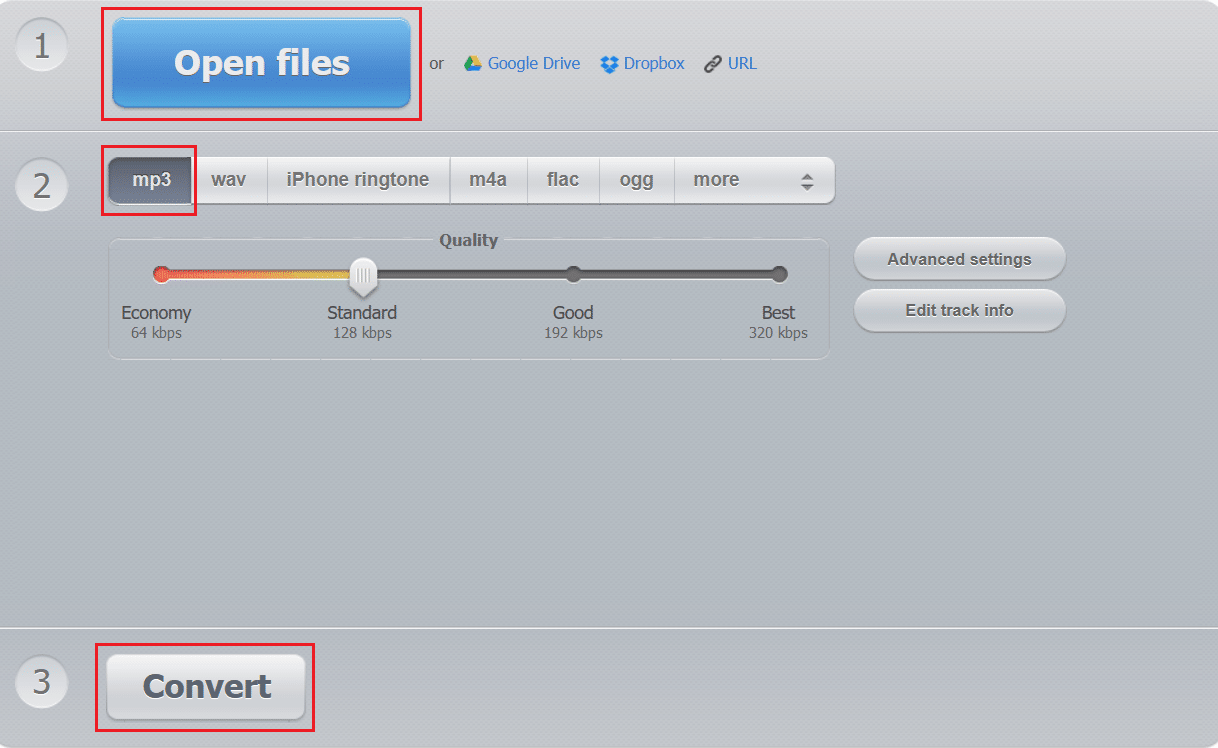
4. 最后,单击转换以开始该过程。参考上图。
注意:通过单击高级设置按钮选择质量、采样率、比特率等。
选项 2:使用音频在线转换
另一个替代方案是 Audio Online Convert,它免费且易于使用。该网站支持多种音频文件格式进行转换。以下是使用此网站将 WAV 转换为 MP3 的方法:
1.在你的网络浏览器上导航到音频在线转换。
2. 单击选择文件以上传你要转换的 WAV 文件。或者,从 Google Drive、Dropbox 或 URL 中删除 WAV 文件。
3. 修改可选设置下的音频比特率和采样率。
4. 最后,单击Start Conversion开始该过程,如下图所示。
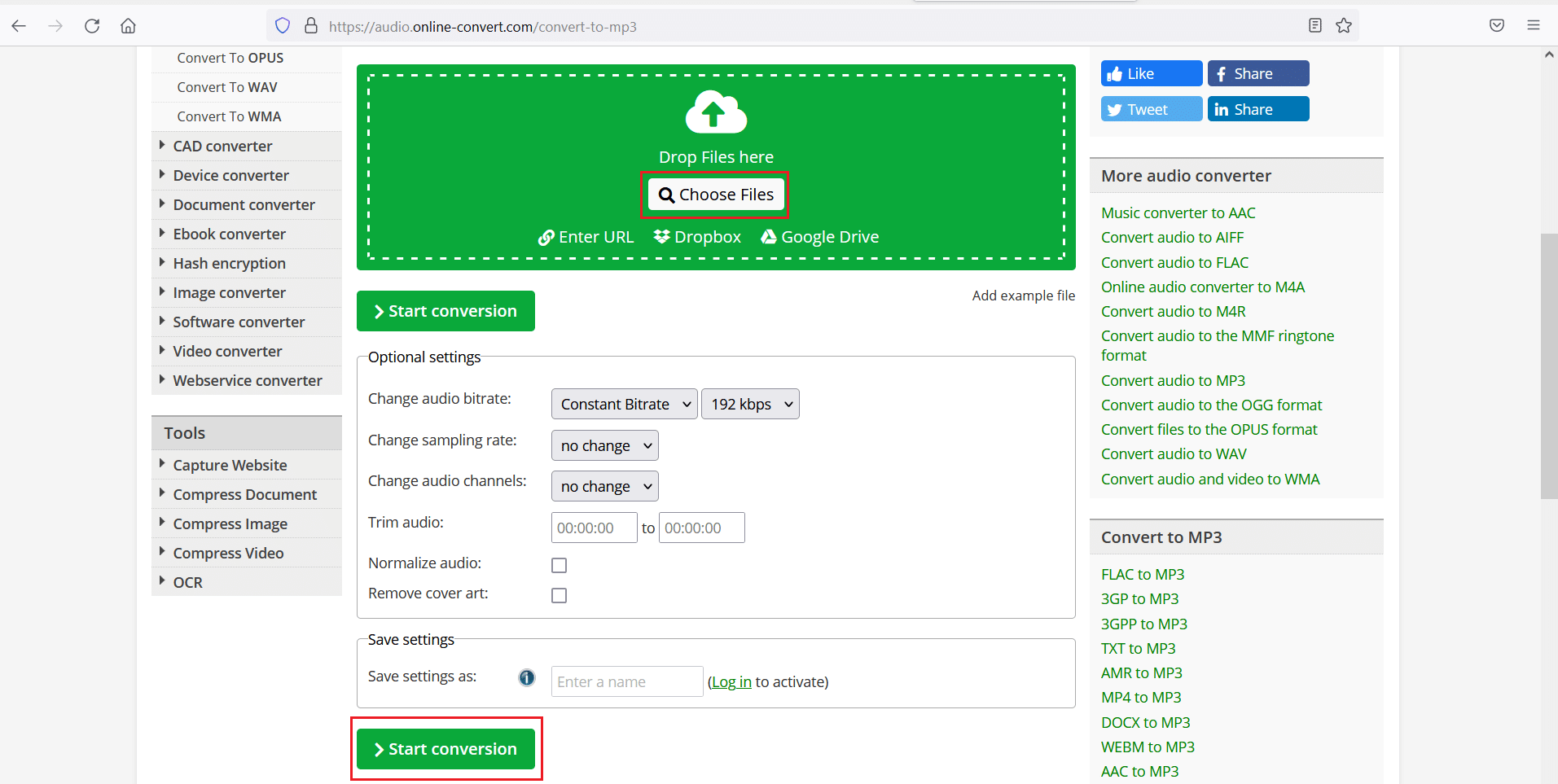
如何在 Android 设备上将 WAV 转换为 MP3
如何将WAV转换为MP3?如果你希望将 WAV 音频文件转换为 MP3 格式,你可以使用 Google Play 商店中提供的第三方应用程序。按照下面提到的步骤使用 WAV 转换文件格式到 MP3 转换器应用程序。我们以 The AppGuru 的 Audio Converter 为例解释了这种方法。
1. 打开Google Play 商店并通过 AppGuru安装WAV 到 MP3 音频转换器 。
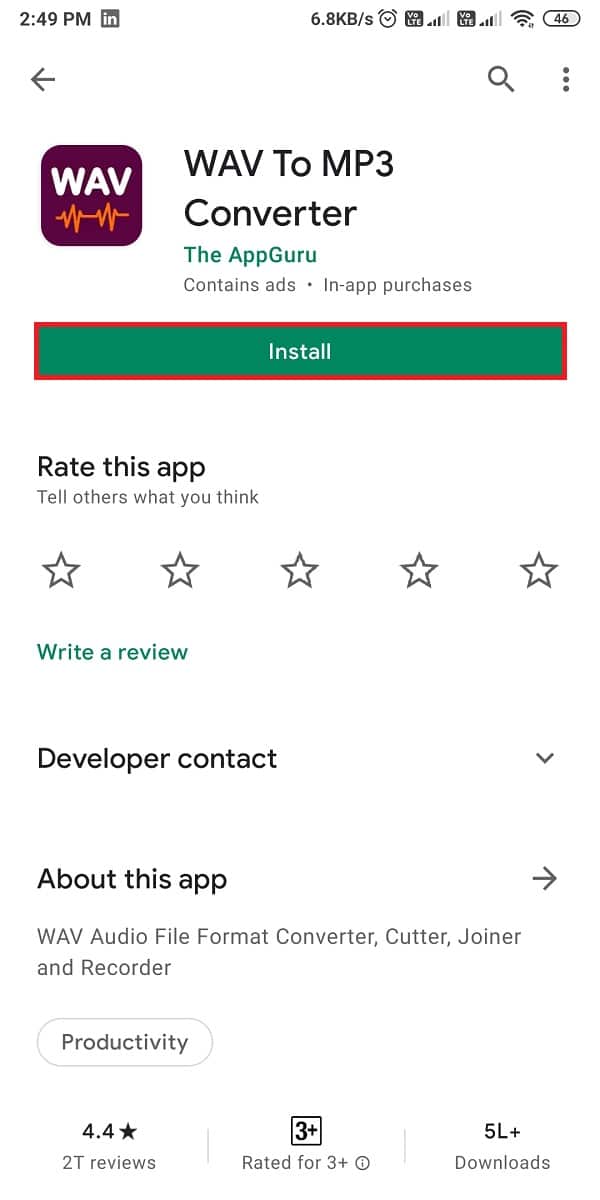
2. 启动它并点击屏幕顶部的 文件选项卡。
3.从屏幕上给定的音频文件列表中选择要转换的WAV 文件。
5. 如图所示,点击屏幕底部的转换按钮。
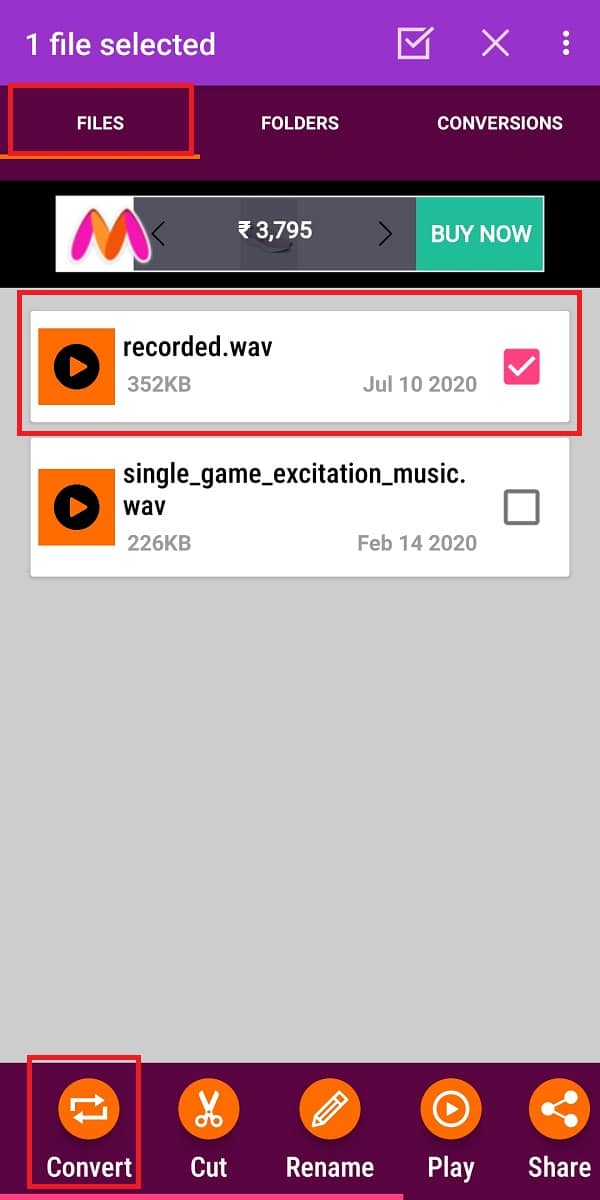
6. 现在,在格式选项 下选择MP3 。
注意:通过选择质量下的任何选项来选择文件质量。
7. 点击目录旁边的三点图标,然后选择你设备上的位置。
8. 最后,重命名新的音频文件并点击转换以开始转换过程。
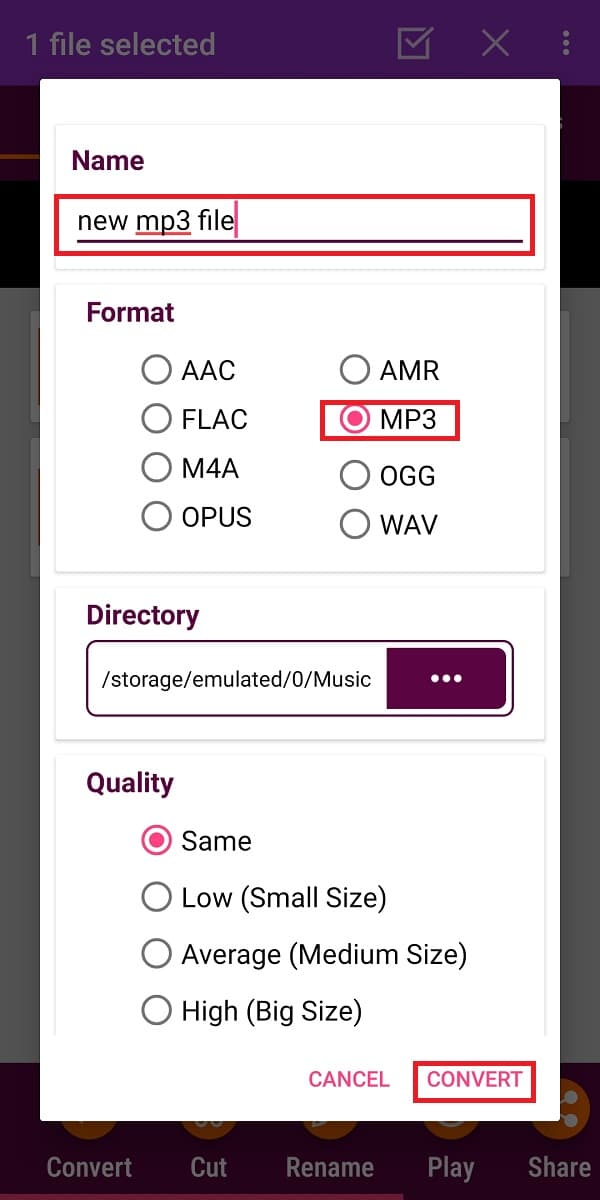
我们希望我们关于 如何将 WAV 转换为 MP3 的指南对你有所帮助,并且你能够轻松地转换文件。让我们知道哪种方法适合你。如果你对本文有任何疑问或建议,请随时将它们放在评论部分。

